أفضل 8 طرق لإصلاح تنبيهات التقويم لا تعمل على iPhone
منوعات / / May 15, 2023
تنبيهات التقويم على جهاز iPhone الخاص بك مفيدة جدًا ، حيث تُعلمك عند اقتراب حدث ما. باستخدام هذه التنبيهات ، يمكنك تتبع الاجتماعات والمواعيد والمواعيد النهائية والأحداث الأخرى. ومع ذلك ، هناك حالات عندما يكون هذا التقويم تفشل الإخطارات في العمل كما هو متوقع أو لا تظهر على الإطلاق على جهاز iPhone الخاص بك.
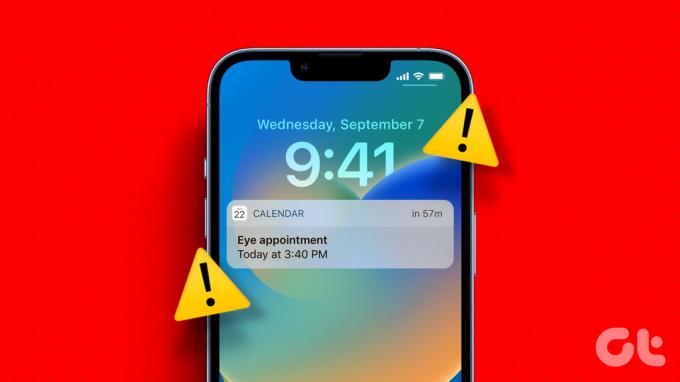
قد تكون إدارة الجدول الزمني الخاص بك صعبة في بعض الأحيان. ويمكن أن تسوء الأمور عندما تتوقف تنبيهات التقويم عن العمل على جهاز iPhone الخاص بك. قبل أن تستسلم وتنتقل إلى تطبيق آخر ، جرب الإصلاحات التالية.
1. تكوين إعدادات إشعارات تطبيق التقويم
على نظام iOS ، يمكنك تمكين أو تعطيل إخطارات لكل تطبيق بشكل فردي. إذا قمت بتعطيل إشعارات تطبيق التقويم بدون قصد ، فلن تتلقى أي تنبيهات للأحداث أو التذكيرات. ومن ثم ، فهو أول شيء يجب عليك التحقق منه.
الخطوة 1: افتح تطبيق الإعدادات واضغط على الإخطارات.

الخطوة 2: قم بالتمرير لأسفل لتحديد موقع التقويم في القائمة واضغط عليها.

الخطوه 3: قم بتمكين التبديل بجوار السماح بالإشعارات والإشعارات الحساسة للوقت.

الخطوة الرابعة: قم بالتمرير لأسفل للنقر على تخصيص الإشعارات وتمكين جميع أدوات التبديل في القائمة التالية.
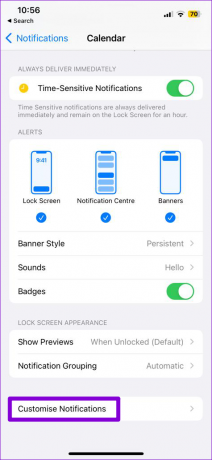

2. تحقق من نغمة تنبيه التطبيق
قد تفشل تنبيهات تطبيق التقويم في جذب انتباهك إذا لم تكن مصحوبة بصوت على جهاز iPhone الخاص بك. تحتاج إلى التحقق من نغمة تنبيه تطبيق التقويم والتأكد من عدم تعيينها على بلا. هيريس كيفية القيام بذلك.
الخطوة 1: افتح تطبيق الإعدادات واضغط على الإخطارات.

الخطوة 2: اضغط على التقويم.

الخطوه 3: اضغط على الأصوات وحدد نغمة التنبيه المفضلة لديك من القائمة التالية.


3. تعطيل الوضع الصامت
قد لا يساعد تغيير نغمة التنبيه لتطبيق التقويم كثيرًا إذا كان جهاز iPhone في الوضع الصامت. تحتاج إلى التأكد من عدم ضبط مفتاح Ring / Silent على الوضع الصامت. إذا ظهر المفتاح الجانبي باللون البرتقالي ، فهذا يعني أن جهاز iPhone في الوضع الصامت. حرك المفتاح نحو الشاشة لضبطه على وضع الرنين.
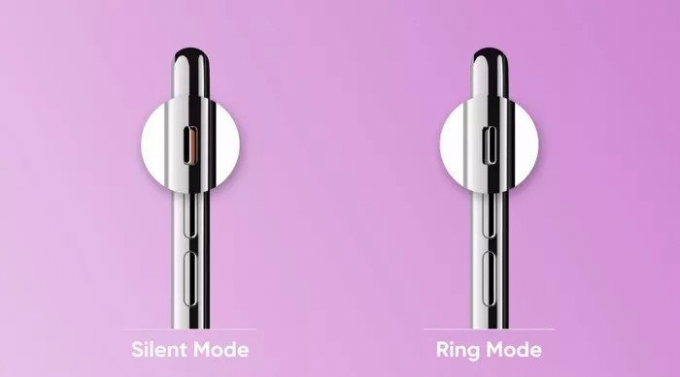
4. تمكين مزامنة التقويم
يحتاج تطبيق التقويم على جهاز iPhone الخاص بك إلى الاتصال بـ iCloud لمزامنة الأحداث والتذكيرات من الأجهزة الأخرى المتصلة من خلال نفس معرف Apple. إذا قمت بإيقاف تشغيل مزامنة التقويم على جهاز iPhone الخاص بك ، فلن ينبهك التطبيق بالأحداث والتذكيرات التي تتم مزامنتها مع حسابك على iCloud.
الخطوة 1: افتح تطبيق الإعدادات على جهاز iPhone الخاص بك واضغط على اسمك في الأعلى.

الخطوة 2: انتقل إلى iCloud.

الخطوه 3: ضمن التطبيقات التي تستخدم iCloud ، اضغط على خيار إظهار الكل.

الخطوة الرابعة: قم بتمكين التبديل بجوار التقاويم.
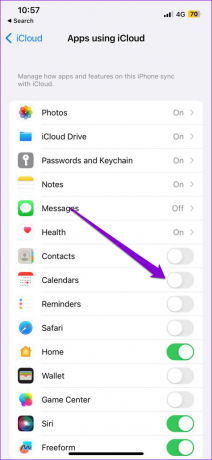
5. قم بتمكين التاريخ والوقت التلقائي
وجود الخاص بك تم تعيين iPhone على التاريخ أو الوقت الخطأ يمكن أن يمنع تطبيق التقويم من مزامنة التذكيرات وعرض التنبيهات. لتجنب مثل هذه المشكلات ، من الأفضل تمكين ميزة التاريخ والوقت التلقائية على جهاز iPhone الخاص بك.
الخطوة 1: قم بتشغيل تطبيق الإعدادات على جهاز iPhone الخاص بك واضغط على عام.

الخطوة 2: اضغط على التاريخ والوقت.

الخطوه 3: قم بتبديل المفتاح الموجود بجوار الإعداد تلقائيًا.

6. تعطيل تجاوز المنطقة الزمنية
يتيح لك تمكين ميزة تجاوز المنطقة الزمنية تكوين تطبيق التقويم لعرض التواريخ والأوقات في منطقة زمنية محددة. ومع ذلك ، إذا ابتعدت عن تلك المنطقة الزمنية ، فقد تتسبب هذه الميزة في وصول تنبيهات التقويم في وقت متأخر. قد يحدث هذا بعد رحلتك الأخيرة إلى بلد أو منطقة مختلفة. لكن من الأفضل تعطيل الإلغاء.
الخطوة 1: افتح تطبيق الإعدادات وانتقل لأسفل للنقر على التقويم.

الخطوة 2: اضغط على Time Zone Override وقم بإيقاف تشغيل المفتاح بجوار Time Zone Override.
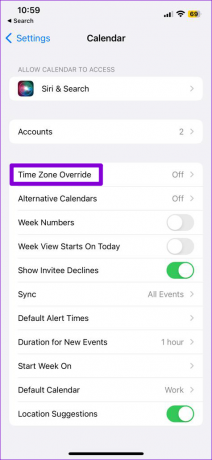

7. تعطيل وضع التركيز
متى وضع التركيز البؤري نشط، يقوم iPhone بإيقاف الإشعارات مؤقتًا من جميع التطبيقات ، بما في ذلك التقويم. قد يقودك هذا إلى الاعتقاد بأن إشعارات تطبيق التقويم لا تعمل على جهاز iPhone الخاص بك. لتجنب أي ارتباك ، من الأفضل تعطيل وضع التركيز على جهاز iPhone الخاص بك.
اسحب لأسفل من أعلى الزاوية اليمنى للشاشة لإظهار مركز التحكم واضغط على أيقونة الهلال لتعطيل وضع التركيز.

8. قم بتثبيت تحديثات iOS
قد يؤدي تحديث عربات التي تجرها الدواب لنظام iOS إلى منع تطبيق التقويم من العمل بشكل صحيح على جهاز iPhone الخاص بك. هناك احتمال أن يكون قد تم بالفعل طرح إصدار أحدث من iOS مع إصلاح.
للتحقق من وجود تحديثات على جهاز iPhone الخاص بك ، افتح تطبيق الإعدادات. اضغط على عام ثم حدد تحديث البرنامج في القائمة التالية.


انتظر حتى يتحقق جهاز iPhone الخاص بك من التحديثات المعلقة وقم بتثبيتها.
لا تنسى موعدًا آخر
تنبيهات التقويم في الوقت المناسب ضرورية للبقاء على اطلاع بجدولك وإدارة وقتك بشكل فعال. نأمل أن يكون أحد الإصلاحات المذكورة أعلاه يحتوي على تنبيهات التقويم للعمل مرة أخرى على جهاز iPhone الخاص بك ، وأنت في سلام.
تم التحديث الأخير في 25 أبريل 2023
قد تحتوي المقالة أعلاه على روابط تابعة تساعد في دعم Guiding Tech. ومع ذلك ، فإنه لا يؤثر على نزاهة التحرير لدينا. يظل المحتوى غير متحيز وأصيل.
كتب بواسطة
بانكيل شاه
Pankil هو مهندس مدني من حيث المهنة بدأ رحلته ككاتب في EOTO.tech. انضم مؤخرًا إلى Guiding Tech ككاتب مستقل لتغطية الإرشادات والشرح وشراء الأدلة والنصائح والحيل لأنظمة Android و iOS و Windows والويب.



